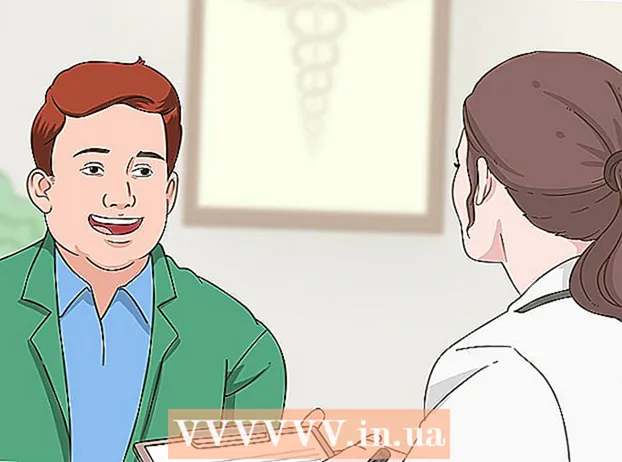Аутор:
Roger Morrison
Датум Стварања:
6 Септембар 2021
Ажурирати Датум:
20 Јуни 2024

Садржај
- На корак
- Метод 1 од 4: Користите Убунту интерфејс
- Метод 2 од 4: Унесите наредбу терминала (већина Линук дистрибуција)
- Метод 3 од 4: Покрените наредбу терминала (Уник, "Уник-лике" и неки Линук дистрос)
- Метод 4 од 4: Још једна наредба терминала за Убунту / Уник / Линук
- Савети
Без обзира коју верзију Линука или Уника користите, постоје методе за проналажење интерне ИП адресе, како помоћу једноставног графичког интерфејса, тако и дубље залазећи у мрежне детаље.
На корак
Метод 1 од 4: Користите Убунту интерфејс
 Кликните десним тастером миша на икону мреже у центру за обавештења. У већини дистрибуција икона се састоји од две вертикалне стрелице окренуте горе-доле, у близини датума и времена.
Кликните десним тастером миша на икону мреже у центру за обавештења. У већини дистрибуција икона се састоји од две вертикалне стрелице окренуте горе-доле, у близини датума и времена. - Ако се икона ваше мреже не приказује, можете је поново додати тако што ћете десним тастером миша кликнути на центар за обавештења, изабрати „Додај на таблу“, а затим „Нетворк Манагер“.
- Ако икона ваше мреже и даље није приказана, идите на Систем> Администрација> Мрежни алати и изаберите мрежни уређај из падајућег менија (обично „Етхернет Интерфаце етх0“). Приказани десетоцифрени број је ваша ИП адреса.
 Кликните на Информације о вези. Ово би требало да отвори прозор са информацијама о вашим мрежним везама, укључујући вашу ИП адресу.
Кликните на Информације о вези. Ово би требало да отвори прозор са информацијама о вашим мрежним везама, укључујући вашу ИП адресу.
Метод 2 од 4: Унесите наредбу терминала (већина Линук дистрибуција)
 Отворени терминал. Можете га пронаћи на листи апликација или претрагом „терминал“.
Отворени терминал. Можете га пронаћи на листи апликација или претрагом „терминал“.  Унесите следећу команду: ип аддр схов. Ово би требало да пружи податке о сваком повезаном етернет уређају.
Унесите следећу команду: ип аддр схов. Ово би требало да пружи податке о сваком повезаном етернет уређају.  ИП адреса сваког уређаја приказује се након „инет“.
ИП адреса сваког уређаја приказује се након „инет“.- Ако нисте сигурни који уређај тражите, ово је вероватно „етх0“, први наведени етернет адаптер. Да бисте видели само податке етх0, унесите „ип аддр схов етх0“.
Метод 3 од 4: Покрените наредбу терминала (Уник, "Уник-лике" и неки Линук дистрос)
 Отворите терминал. Можете га пронаћи на листи апликација или претрагом „терминал“.
Отворите терминал. Можете га пронаћи на листи апликација или претрагом „терминал“.  Унесите следећу команду / сбин / ифцонфиг. Ово показује велики блок мрежних података.
Унесите следећу команду / сбин / ифцонфиг. Ово показује велики блок мрежних података. - Ако добијете грешку о недовољном броју администраторских права, унесите судо / сбин / ифцонфиг у.
- Ако користите Соларис или било коју другу Уник верзију, тада ћете можда морати / сбин / ифцонфиг -а за приказ података за више уређаја.
- Ако добијете поруку да је ваша ифцонфиг одбијена, погледајте упутства за Унесите наредбу терминала (већина Линук дистрибуција).
 Пронађите ИП адресу за сваки уређај, као што је назначено после „инет адр“.
Пронађите ИП адресу за сваки уређај, као што је назначено после „инет адр“.- Ако има превише података за проналажење ваше ИП адресе, откуцајте / сбин / ифцонфиг | мање да ограничите број података или врста / сбин / ифцонфиг | греп "инет аддр:" да прикаже само ИП адресу.
- Ако нисте сигурни који уређај тражите, вероватно је „етх0“, први препознати Етхернет адаптер. Унесите само податке за етх0 / сбин / ифцонфиг етх0.
Метод 4 од 4: Још једна наредба терминала за Убунту / Уник / Линук
 Отворите терминал.
Отворите терминал. Унесите следећу команду: име хоста -И (велико слово и)
Унесите следећу команду: име хоста -И (велико слово и) - Ако је активан један интерфејс, добићете једну ИП адресу као резултат, без додатних информација.
- % хостнаме -И
- 192.168.1.20
- Ако је активан један интерфејс, добићете једну ИП адресу као резултат, без додатних информација.
Савети
- Ако тражите своју спољну ИП адресу, посетите веб локацију као што је хттп://ввв.вхатисмиип.орг или гоогле „вхат ис ми ип?“ За неколико сличних веб локација.